Czym są widżety WordPress i jak dodać je do swojej witryny?
Opublikowany: 2022-10-20Tworząc witrynę WordPress, łatwo jest zgubić się w szczegółach. System zarządzania treścią (CMS) oferuje tak wiele funkcji i opcji, że może być trudno zdecydować, co jest najlepsze dla Twojej witryny.
Dużo mówi się o tematach, takich jak strony, które należy uwzględnić lub jak skonfigurować nagłówek i menu witryny. Jednak nieco mniej omawianą funkcją jest widżet.
Na szczęście jest to temat naszego dzisiejszego artykułu. Opiszemy, czym są widżety WordPress, wyjaśnimy, jak działają, i przedstawimy przykłady konfiguracji widżetów w wielu obszarach witryny.
Jest wiele do omówienia, więc zacznijmy.
Czym są widżety WordPress?
Widżet WordPress to funkcja przeciągania i upuszczania treści, którą można umieścić niemal w dowolnym miejscu w witrynie WordPress.
Widżety zostały pierwotnie zaprojektowane, aby zapewnić użytkownikom większą kontrolę nad zawartością paska bocznego. Jednak z czasem społeczność WordPressa znalazła nowe i ulepszone sposoby korzystania z widżetów w całej witrynie.
Na przykład większość motywów WordPress jest teraz wyposażona w obszary gotowe do użycia widżetów, które można wykorzystać do wyświetlania wszelkiego rodzaju przydatnych informacji.
Obejmuje to takie rzeczy, jak kanały mediów społecznościowych, formularze zgody na pocztę e-mail, paski wyszukiwania i inne. Możesz nawet używać widżetów do tworzenia niestandardowych menu nawigacyjnych w niektórych obszarach witryny.
Innymi słowy, widżety to wszechstronne narzędzia, które można wykorzystać na wiele sposobów, aby poprawić ogólny wygląd i funkcjonalność witryny WordPress.
Jak działają widżety WordPress?
Teraz, gdy wiemy, czym jest widżet WordPress, nadszedł czas, aby przyjrzeć się, jak działają.
W większości praca z widżetami jest dość prostym procesem. To powiedziawszy, jest kilka kluczowych rzeczy, które musisz wiedzieć, zanim zanurkujesz i dodasz swój pierwszy widżet.
1. Widżety wymagają obszaru gotowego na widżety
Jak wspomnieliśmy wcześniej, nie wszystkie motywy WordPress są wyposażone w obszary gotowe na widżety. Jeśli chcesz ich użyć w swojej witrynie, sprawdź, czy Twój motyw ma dla nich wstępnie zaprojektowane lokalizacje.
Jeśli Twój motyw zawiera obszary gotowe na widżety, możesz je znaleźć, przechodząc do sekcji Wygląd → Widżety w panelu administracyjnym WordPress. Tutaj powinieneś zobaczyć listę wszystkich dostępnych obszarów widżetów w Twojej witrynie, a także te, które są obecnie wypełnione treścią.
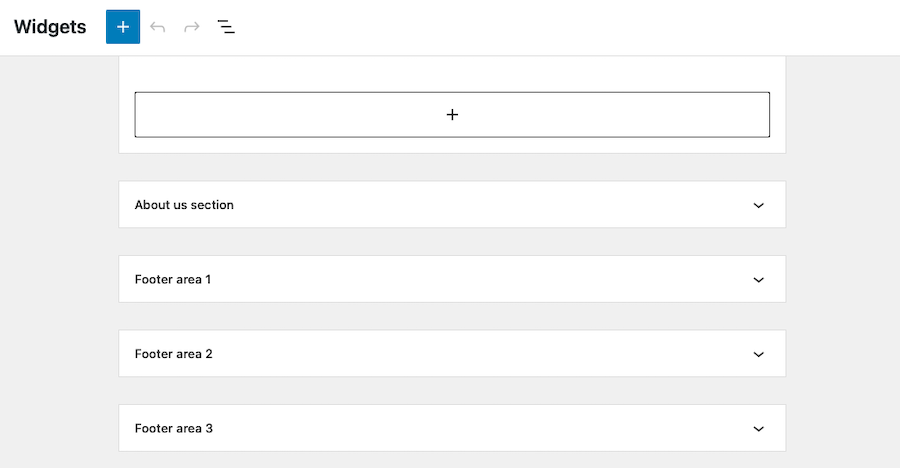
Jeśli nie widzisz na liście żadnych obszarów widżetów, prawdopodobnie Twój motyw ich nie obsługuje. W takim przypadku musisz wybrać inny motyw lub zastanowić się nad zainstalowaniem wtyczki WordPress, która może tworzyć dla Ciebie niestandardowe obszary widżetów.
2. Możesz dodać widżety w sekcji Wygląd → Widżety
Obszar Wygląd → Widżety na pulpicie WordPress to miejsce, w którym możesz dodawać, usuwać i zarządzać wszystkimi widżetami w swojej witrynie.
Aby dodać nowy widżet, po prostu przeciągnij go i upuść z listy dostępnych widżetów w żądane miejsce. Po dodaniu widżetu do obszaru możesz skonfigurować jego ustawienia, aby lepiej odpowiadały Twoim potrzebom.
Załóżmy, że chcesz dodać do swojej witryny widżet ikony mediów społecznościowych. Przeciągnij i upuść blok ikon społecznościowych w dowolnym miejscu, a następnie kliknij widżet, aby otworzyć jego panel ustawień.
Pojawi się po prawej stronie strony i pozwoli Ci wybrać, na których platformach społecznościowych mają być wyświetlane linki, a także ile linków chcesz pokazać, w jakiej kolejności mają być wyświetlane i nie tylko.
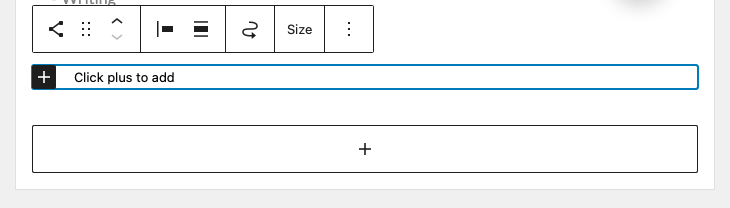
Niektóre widżety będą miały więcej ustawień niż inne. Na przykład prosty widżet tekstowy pozwoli tylko na dodawanie treści, podczas gdy bardziej złożony widżet, taki jak widżet Jetpack Display WordPress Posts, ma ustawienia adresu URL bloga, liczby postów, które chcesz wyświetlić, czy linki powinny się otwierać w nowej karcie itp.
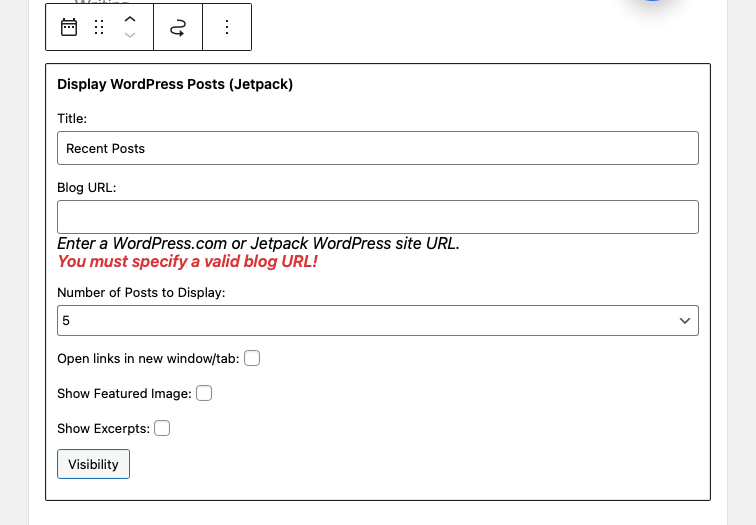
3. Możesz dodać widżety do wielu obszarów
Na przykład, jeśli chcesz wyświetlić widżet mediów społecznościowych zarówno na pasku bocznym, jak iw stopce, możesz po prostu dodać go do obu obszarów w sekcji Wygląd → Widżety .
Może to być przydatne, jeśli chcesz mieć pewność, że Twoje treści będą widoczne dla jak największej liczby osób. Może być również przydatny do celów testowych, ponieważ możesz łatwo dodawać i usuwać widżety z różnych obszarów witryny bez wpływu na resztę treści.
Jakie są popularne widżety WordPress?
Dostępnych jest wiele różnych widżetów WordPress, od prostych pól tekstowych po złożone wtyczki mediów społecznościowych. Jeśli używasz motywu blokowego, możesz również dodać dowolny blok, który chcesz, do widżetowanego obszaru.
Niektóre z najpopularniejszych widżetów to:
- Widżet ikon mediów społecznościowych : Ten widżet umożliwia wyświetlanie linków do profili w mediach społecznościowych na różne sposoby.
- Widżety kanałów społecznościowych: Widżet kanałów społecznościowych umożliwia wyświetlanie kanału treści z mediów społecznościowych w Twojej witrynie. Może to być pomocne w promowaniu najnowszych postów i kontaktowaniu się z odbiorcami.
- Pasek wyszukiwania: widżet paska wyszukiwania umożliwia odwiedzającym szybkie wyszukanie określonego fragmentu treści w Twojej witrynie. Jest to szczególnie przydatne, jeśli masz dużą liczbę postów lub stron.
- Formularze zgody na pocztę e-mail: widżet formularza zgody na pocztę e-mail umożliwia zbieranie adresów e-mail od odwiedzających, aby można było dodać ich do swojej listy adresowej. To świetny sposób na powiększanie listy i promowanie treści.
- Widżety kalendarza: Widżet kalendarza może być pomocny przy wyświetlaniu wydarzeń lub terminów w witrynie.
- Widżety pokazu slajdów: Widżet pokazu slajdów umożliwia wyświetlanie serii obrazów w obracającej się karuzeli. To świetny sposób na zaprezentowanie wielu obrazów w witrynie.
- Widżety kanału RSS: Widżet kanału RSS umożliwia wyświetlanie najnowszych treści z innej witryny w Twojej witrynie. Jest to pomocne, aby Twoje treści były świeże i aktualne.
- Widgety pogodowe: Widget pogodowy może służyć do wyświetlania aktualnych warunków pogodowych. Jest to przydatne w przypadku witryn zależnych od pogody, takich jak ośrodek narciarski lub pole golfowe.
Oczywiście jest to tylko niewielka próbka dostępnych rodzajów widżetów. Istnieją setki różnych wtyczek i motywów, które oferują własne, niestandardowe widżety, więc z należytą starannością znajdź te, które najlepiej odpowiadają Twoim potrzebom.
Jeśli używasz Jetpack, domyślnie będziesz cieszyć się dostępem do kilku widżetów i bloków, w tym:
- Osadzania dla zewnętrznych platform i usług społecznościowych, takich jak Facebook, Instagram, Twitter, Loom, Eventbrite Checkout i Pinterest.
- Widgety monetyzacyjne do przyjmowania płatności, integracji z OpenTable i dodawania przycisków płatności.
- Widgety wzrostu umożliwiające dodawanie godzin pracy, formularze kontaktowe, integracje z Mailchimp i formularze zgody.
- Widgety, które umożliwiają dodawanie specjalnych treści, takich jak autorzy, statystyki blogów, multimedia, GIF-y, mapy, oceny w postaci gwiazdek i galerie kafelkowe.
Jak i gdzie dodać widżety WordPress
Teraz, gdy omówiliśmy już niektóre podstawy, przyjrzyjmy się szczegółowo, w jaki sposób możesz dodać widżety do swojej witryny WordPress.
Sekcja Wygląd → Widżety to miejsce, w którym znajdziesz wszystkie dostępne obszary widżetów w Twojej witrynie. Wystarczy kliknąć znak + w wyznaczonym obszarze widżetów i wybrać spośród dostępnych widżetów.
Należy jednak pamiętać, że ponieważ widżety nie mają funkcji automatycznego zapisywania ani poprawek, zawsze należy wykonać kopię zapasową witryny WordPress przed dodaniem nowych widżetów lub aktualizacją istniejących.
Oto krótkie podsumowanie tego, jak dodawać widżety do różnych miejsc w witrynie WordPress. Pamiętaj, że te instrukcje zakładają, że używasz Edytora bloków w swojej witrynie.
1. Na pasku bocznym
Aby dodać widżety do paska bocznego, po prostu kliknij Wygląd → Widżety , a następnie kliknij ikonę + i wyszukaj widżet, który chcesz dodać.
W tym przykładzie dodaliśmy widżet godzin pracy do paska bocznego.
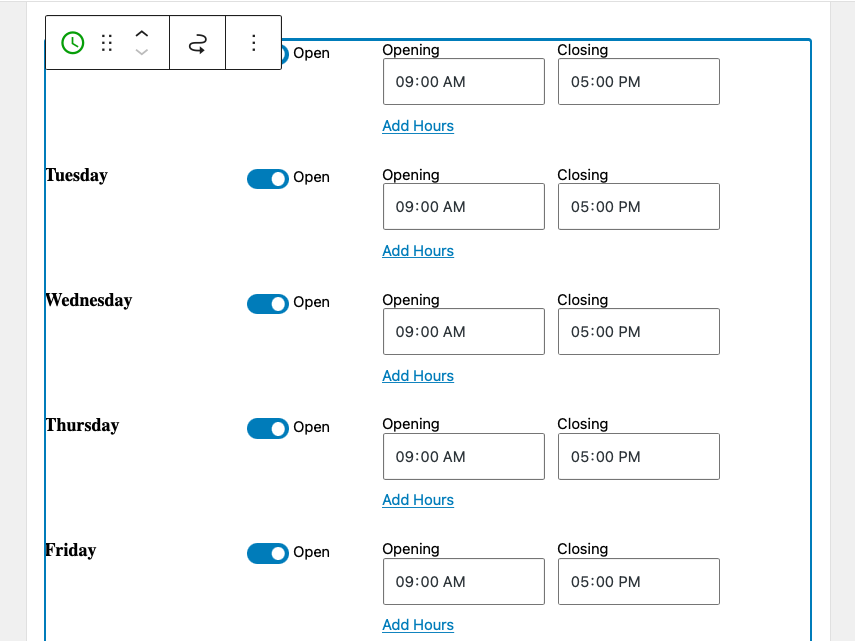
Domyślnie ten widżet pojawi się na wszystkich postach i stronach. Pamiętaj, aby kliknąć Aktualizuj u góry ekranu, aby zapisać zmiany.
2. W nagłówku
Jeśli Twój motyw zawiera w nagłówku obszary widżetów, możesz dodać bloki, przechodząc do Wygląd → Widgety . Wszystko, co musisz zrobić, to zlokalizować widżetową sekcję z napisem „Nagłówek”, a następnie kliknąć znajdujący się w niej znak + , aby wyszukać i wybrać widżet.
Lub, jeśli używasz motywu blokowego, możesz przejść do Wygląd → Edytor , otworzyć listę Części szablonu i kliknąć Nagłówek . Następnie możesz przeciągać i upuszczać bloki, tak jak w innych miejscach w witrynie.
3. W stopce
Jeśli Twój motyw zawiera w stopce obszary widżetów, możesz dodać bloki z sekcji Wygląd → Widgety . Wystarczy kliknąć znak + pod „Stopką”, a następnie wybrać odpowiedni widżet do wstawienia.
Lub, jeśli używasz motywu blokowego, możesz przejść do Wygląd → Edytor , otworzyć listę Części szablonu i kliknąć Stopka . Następnie możesz przeciągać i upuszczać bloki, tak jak w innych miejscach w witrynie.
4. Na określonych stronach lub postach
Jeśli chcesz warunkowo wyświetlać widżety WordPress (tj. Pokazywać lub ukrywać widżety na podstawie określonych warunków), możesz to zrobić za pomocą Jetpack. Wystarczy zainstalować i aktywować wtyczkę, a następnie przejść do sekcji Wygląd → Widgety .
Wstaw widżet w normalny sposób, a następnie kliknij ikonę koła zębatego po prawej stronie ekranu, aby uzyskać dostęp do opcji dostosowywania.
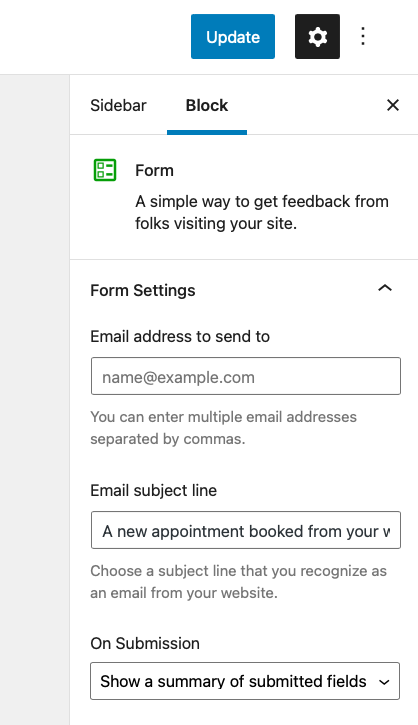
Stamtąd przewiń w dół do sekcji Zaawansowane . Kliknij menu, a następnie wybierz przycisk Dodaj nową regułę .
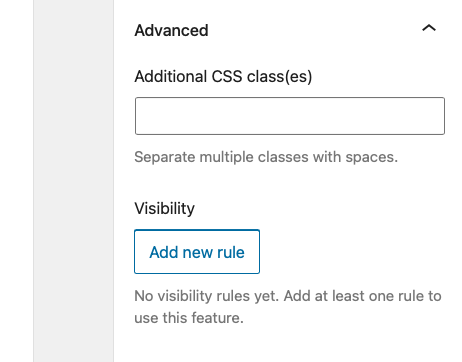
W tym miejscu możesz wybrać, czy chcesz pokazać lub ukryć ten widżet, a także wybrać, gdzie chcesz zastosować regułę.
Tutaj wybraliśmy opcję Pokaż widżet na stronie Usługi i tylko tę stronę.
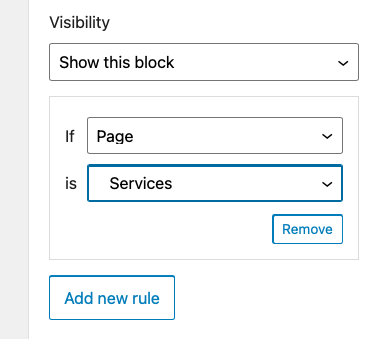
Jak zawsze, kliknij przycisk Aktualizuj u góry ekranu widżetów, aby zapisać te zmiany.
5. O określonych kategoriach lub tagach
Działa to podobnie do procesu ustawiania preferencji wyświetlania widżetu na niektórych stronach lub postach.
Wstaw widżet tam, gdzie ma się pojawiać, a następnie kliknij ikonę koła zębatego i przewiń w dół do opcji Zaawansowane . Kliknij Dodaj nową regułę i wybierz Pokaż ten blok w sekcji Widoczność . Obok opcji Jeśli wybierz kategorię, a następnie obok jest wybierz strony kategorii, na których ma się pojawiać widżet.

Jeśli chcesz, aby widżet pojawiał się w wielu kategoriach, musisz ustawić nową regułę i powtórzyć ten proces dla każdej z nich. Jeśli chcesz, aby pojawiał się w większości kategorii z wyłączeniem tylko kilku, lepiej będzie wybrać opcję Ukryj ten blok , a następnie kategorię, dla której chcesz ukryć widżet.
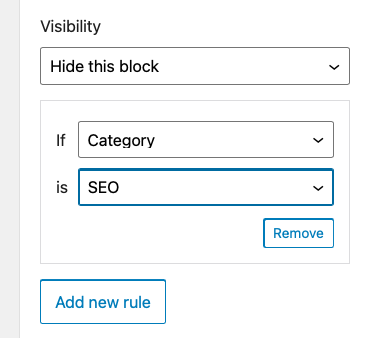
Proces jest identyczny w przypadku ustawiania reguł widoczności dla tagów, daty, autora i, jeśli masz zainstalowany WooCommerce, taksonomii.
6. Tylko dla zalogowanych użytkowników
Możesz również ustawić reguły widoczności dotyczące sposobu i czasu wyświetlania widżetów dla zalogowanych użytkowników. Aby to zrobić, wykonaj te same czynności, które opisano wcześniej: wstaw widżet, kliknij ikonę koła zębatego, wybierz Zaawansowane → Dodaj nową regułę .
Następnie wybierz Pokaż ten blok i obok opcji Jeśli wybierz Użytkownik. Obok Jest wybierz Zalogowany .
Może to być szczególnie przydatne, jeśli chcesz zapewnić członkom zespołu zasoby dotyczące konserwacji i zarządzania witryną, gdy są oni zalogowani, lub dołączyć ekskluzywną zawartość dla członków programu.
7. Tylko na określonych urządzeniach lub rozmiarach ekranu
Istnieją pewne przypadki, w których wyświetlanie widżetów (zwłaszcza widżetów paska bocznego) byłoby uciążliwe i ogólnie przeszkadzałoby. Dotyczy to głównie urządzeń mobilnych, takich jak smartfony i tablety.
W takich przypadkach ukrywanie widżetów na wszystkich urządzeniach mobilnych – lub wybranie pokazywania ich tylko na urządzeniach o określonym rozmiarze ekranu – to świetny sposób na uniknięcie tego problemu.
Aby to zrobić, potrzebujesz wtyczki. Widget Options jest idealny do pracy.
Aby go zainstalować, przejdź do Wtyczki → Dodaj nowy, a następnie wyszukaj „Opcje widżetów”. Zainstaluj wtyczkę i kliknij Aktywuj .
Następnie przejdź do Wygląd → Widgety i wybierz widżet, dla którego chcesz zastosować specjalne reguły wyświetlania urządzenia/rozmiaru ekranu.
W tym przypadku wybraliśmy widżet wyszukiwania. Możesz zobaczyć, jak wtyczka Widget Options dodała liczne kontrolki widoczności.
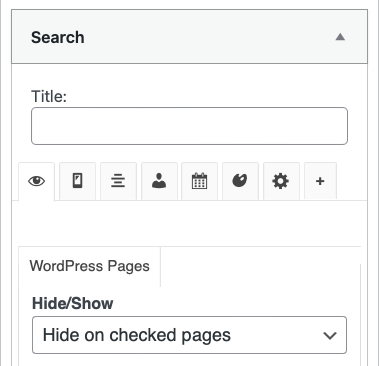
Tutaj kliknij zakładkę z ikoną urządzenia. Wybierz urządzenia, na których chcesz ukryć widżet, i kliknij Zapisz .
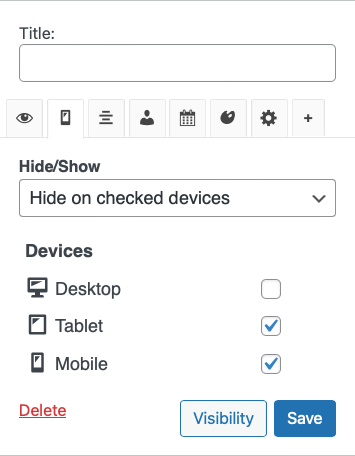
Jak dodać nowy obszar widżetów w WordPressie
W niektórych przypadkach możesz chcieć dodać zupełnie nowy widżetowy obszar do swojej witryny WordPress. Pierwszą rzeczą, którą musisz zrobić, to wykonać kopię zapasową witryny przed wprowadzeniem jakichkolwiek zmian. Powinieneś także pracować z motywem potomnym, aby uniknąć wpadek.
Następnie musisz dodać nowy obszar widżetów do pliku functions.php . Możesz to zrobić, dodając następujący kod, zgodnie z opisem w Qode Magazine:
function register_custom_widget_area() { register_sidebar( array( 'id' => 'new-widget-area', 'name' => esc_html__( 'My new widget area', 'theme-domain' ), 'description' => esc_html__( 'A new widget area made for testing purposes', 'theme-domain' ), 'before_widget' => '<div class="widget %2$s">', 'after_widget' => '</div>', 'before_title' => '<div class="widget-title-holder"><h3 class="widget-title">', 'after_title' => '</h3></div>' ) ); } add_action( 'widgets_init', 'register_custom_widget_area' );Teraz, gdy masz już zarejestrowany nowy obszar w functions.php , możesz zacząć dodawać do niego widżety z ekranu Wygląd → Widgety na pulpicie WordPress.
Jeśli korzystasz z Edytora bloków, kliknij znak + pod obszarem nowego widżetu i dodaj widżety w normalny sposób.
Gdy to zrobisz, nadal będziesz musiał dodać trochę dodatkowego kodu do jednego z plików motywu, aby nowy widżetowy obszar pojawił się w Twojej witrynie. Umieść następujący fragment kodu (znowu z Qode Magazine) w odpowiednim pliku, np. footer.php , sidebar.php , itp.:
<?php if ( is_active_sidebar( 'new-widget-area' ) ) : ?> <div class="new-widget-area"> <?php dynamic_sidebar( 'new-widget-area' ); ?> </div> <?php endif; ?>Jak eksportować i importować widżety WordPress
W niektórych przypadkach może być konieczne wyeksportowanie i zaimportowanie widżetów WordPress. Na przykład możesz chcieć przenieść widżety z jednej witryny WordPress do drugiej.
Eksportowanie i importowanie widżetów WordPress to prosty proces. Najpierw musisz zainstalować i aktywować wtyczkę, aby pomóc. Możesz użyć wtyczki Widget Options omówionej powyżej, aby wykonać to zadanie.
Przejdź do Ustawienia → Opcje widżetów i kliknij Włącz obok opcji Importuj i eksportuj widżety .
Następnie przejdź do Narzędzia → Importuj/Eksportuj widżety .
Przedstawione opcje są bardzo proste. Możesz wyeksportować widżety, a następnie przesłać je do innej witryny, lub zaimportować widżety, które już pobrałeś z innego miejsca.
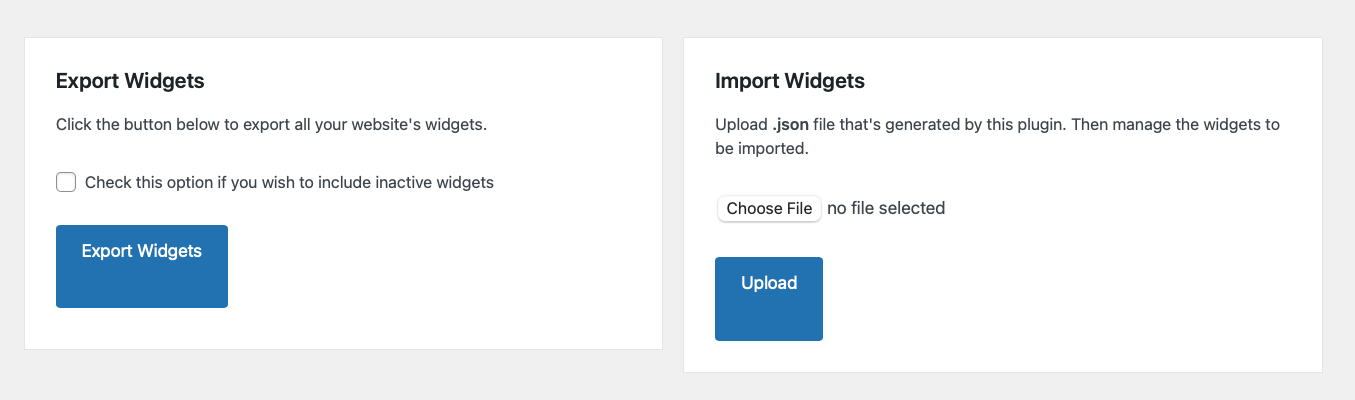
Wybierz pliki, które chcesz przesłać podczas importowania. Możesz też wybrać, gdzie chcesz zapisać wyeksportowane pliki na swoim komputerze. To wszystko.
Dostępne są inne wtyczki, które również pełnią tę samą funkcję, w tym wtyczka Widget Importer & Exporter.
Jak wyłączyć widżety w WordPress
W niektórych przypadkach może być konieczne wyłączenie widżetów w WordPress. Na przykład możesz chcieć wyłączyć widżet Ostatnie posty, jeśli nie publikujesz zbyt często treści.
Wyłączenie widżetów w WordPressie zajmuje tylko kilka kroków. Po zalogowaniu się do pulpitu WordPress przejdź do Wygląd → Widgety i kliknij ten, który chcesz wyłączyć. Jeśli chcesz po prostu całkowicie pozbyć się widżetu — w tym wszelkich dostosowań lub skonfigurowanych ustawień — po prostu kliknij widżet i naciśnij klawisz Backspace lub usuń na klawiaturze.
Jeśli jednak chcesz zachować ustawienia przypisane do tego widżetu, przeciągnij go, klikając ikonę przeciągania i umieszczając w sekcji Nieaktywne widżety .
Często zadawane pytania dotyczące widżetów WordPress
Teraz, gdy nauczyłeś się efektywnie korzystać z widżetów WordPress, odpowiedzmy na kilka często zadawanych pytań.
Dlaczego moje widżety WordPress nie wyświetlają się?
Jeśli widżety WordPress nie wyświetlają się, najbardziej prawdopodobnym powodem jest to, że nie dodałeś żadnych widżetów do paska bocznego. Aby to naprawić, przejdź do Wygląd → Widgety i dodaj element do widżetowanego obszaru, który chcesz.
Innym powodem, dla którego widżety WordPress mogą się nie wyświetlać, jest to, że Twój motyw nie obsługuje widżetów. Jeśli tak jest, musisz przełączyć się na gotowy do obsługi widżetów motyw WordPress lub ręcznie dodać obszar widżetów do swojej witryny, jak opisano powyżej.
Dlaczego moje widżety WordPress nie aktualizują się?
Jeśli dodajesz nowe widżety lub aktualizujesz istniejące widżety, a zmiany nie są odzwierciedlane w Twojej witrynie, najbardziej prawdopodobną przyczyną jest buforowanie. Buforowanie umożliwia przeglądarkom udostępnianie zapisanych kopii Twojej witryny powracającym odwiedzającym, dzięki czemu ładuje się ona znacznie szybciej. Może to jednak czasami powodować tymczasowe opóźnienia w wyświetlaniu aktualizacji w witrynie.
Jeśli używasz wtyczki buforującej, musisz wyczyścić pamięć podręczną, aby zobaczyć zmiany w swojej witrynie. Jeśli to nadal nie działa, może być konieczne sprawdzenie pamięci podręcznej dostawcy usług hostingowych lub wyczyszczenie pamięci podręcznej własnej przeglądarki.
Dlaczego obszar widżetów nie wyświetla się w panelu administratora?
Jeśli nie widzisz obszaru widżetów w panelu administracyjnym WordPress, najprawdopodobniej Twój motyw nie obsługuje widżetów. W takim przypadku musisz przełączyć się na gotowy do widgetów motyw WordPress.
Jak mogę zmienić rozmiar widżetu WordPress?
Rozmiar widżetu WordPress zależy od używanego motywu. Jeśli chcesz zmienić rozmiar widżetu, musisz edytować arkusz stylów swojego motywu. Możesz też użyć wtyczki, takiej jak Opcje widżetów, aby ustawić określone wymiary każdego widżetu.
Ale w przypadku motywu blokowego, zamiast edytować kod motywu, możesz użyć edytora WordPress, aby wprowadzić zmiany w szablonie. Na przykład, jeśli masz w stopce blok kategorii postów, możesz po prostu otworzyć szablon stopki, a następnie edytować wymiary dla tego konkretnego bloku za pomocą zaledwie kilku kliknięć — nie jest wymagany kod! W rzeczywistości możesz kontrolować znacznie więcej aspektów za pomocą edytora WordPress niż za pomocą obszarów widżetów. Dostosuj wszystko, od czcionki i koloru tła po wygląd przycisków.
Gdzie są przechowywane widżety w bazie danych WordPress?
Widgety są przechowywane w tabeli wp_options pod nazwą widget_sidebars . Jeśli chcesz wyświetlić wszystkie widżety, które są aktualnie aktywne w Twojej witrynie, możesz użyć następującego zapytania SQL:
SELECT * FROM wp_options WHERE option_name LIKE '%widget%'To zapytanie pokaże wszystkie rekordy z tabeli wp_options , które mają słowo „widget” w nazwie_opcji .
Czy widżety WordPress spowalniają moją stronę?
Nie, widżety WordPress nie spowalniają Twojej witryny. Jeśli jednak korzystasz z wielu widżetów, może to sprawić, że Twoja witryna będzie wyglądać na zagraconą i wpłynąć na wrażenia użytkownika. Nie daj się ponieść nadmiernym widżetom.
Jaka jest różnica między widżetem a wtyczką?
Wtyczka WordPress to oprogramowanie, które możesz zainstalować w swojej witrynie, aby dodać nowe funkcje i funkcjonalność. Widżety to małe bloki treści, które można dodawać do pasków bocznych witryny i innych obszarów gotowych na widżety. W przeciwieństwie do wtyczek widżety nie muszą być instalowane i aktywowane. Możesz jednak zainstalować wtyczki, aby dodać dodatkowe widżety i bloki do swojej witryny.
Widżety WordPress vs bloki — których użyć i kiedy?
Widżety i bloki WordPress to dwa różne sposoby dodawania treści i funkcji do Twojej witryny. Widżety są starsze i istnieją od wersji WordPress 2.2. Z kolei bloki zostały wprowadzone w wersji WordPress 5.0.
Widżety to małe fragmenty treści, które można dodawać do pasków bocznych witryny i innych obszarów gotowych na widżety. Bloki są podobne do widżetów, ponieważ dodają do witryny określone rodzaje treści. Edytor widżetów oparty na blokach został wprowadzony, aby przenieść bloki do jeszcze większej liczby obszarów WordPress, w tym do paska bocznego, nagłówka i stopki.
Dopóki używasz motywu, który obsługuje Edytor bloku, możesz używać bloków w dowolnym miejscu. Nie jesteś ograniczony tylko do widżetowanych obszarów — ale możesz umieścić blok w widżetowanym obszarze.
W wielu przypadkach w tym artykule używamy tych terminów zamiennie.
Zacznij korzystać z widżetów WordPress
Mamy nadzieję, że ten samouczek okazał się pomocny i że rozumiesz, czym są widżety WordPress i jak je dodać do swojej witryny. Istnieje wiele zabawnych i przydatnych widżetów do odkrycia. Baw się dobrze, tworząc świetną witrynę dla odwiedzających i odkrywając nieograniczone możliwości dzięki WordPress!
